「副業としてブログ(ワードプレス)を始めたい。でもどうやって始めたらいいの?」
「サーバーとかドメインとか全くわからないけど、ワードプレスは開設できるの?」
「初心者でもワードプレスは始められる?」
といった疑問を解決していきます。
こんにちは!しょうです。とある企業でWEBマーケッターをしています。
副業パパリーマンとして同じ環境の人に役立ちたい!と思い、「しょうのあそび場」を運営しています。
簡単な実績はこちら。
・企業のオウンドメディア設立。月間33万アクセス達成
・自社サービスをアフィリエイト換算したら月200万円程度稼ぐ。「自分のためにも稼ぎたい!」としょうの遊び場を運営。
・3人の男の子のパパ。同じ30代のパパ・ママの生活が楽しくなる情報配信をしていきたいと想いでも運営。
ワードプレスを始めるまでの全体像を解説
最初の項目では、ワードプレスの全体像について解説していきます。
ワードプレスの開設は早くて10分ほどで完了します。
ワードプレス(WordPress)とは?
まず簡単に、ワードプレスについて解説をします。
ワードプレスとは、簡単にブログやサイトが運営できるようにプログラムのこと。
個人ブログだけでなく企業のオウンドメディアでも利用され、ブログ運営の必須ツールです。
SEO(検索順位上位化)にも効果があると言われており、世界中のユーザーに愛されています。
ワードプレスを始めるのに必要なもの
ワードプレスを始めるのに必要なものは、3つだけ。
・サーバー|インターネット上の土地を借りるようなもの
・ドメイン|インターネット上の住所を決めるみたいなもの
・ワードプレス|インターネット上の家のようなもの。
ワードプレスを開設するためのお金
「ワードプレスってお金がかかるんじゃないの・・・?」と思いませんか?
結論から言うと、ワードプレス自体は無料のツールになります。お金はかかりません。
ただし、レンタルサーバー料金とドメイン料金にお金がかかります。
ワードプレスの運営費用の目安はこちらです。
| レンタルサーバー料金 | 月額1,000円程度。(初期費用3,000円程度) |
| ドメイン料金 | 年額2,000~5,000円程度(更新料込み。※サーバー契約したら無料になることも) |
| ワードプレス料金 | 0円 |
ワードプレスの運営費用の相場は、月額1000円~2000円程度で考えておけば問題ありません。
レンタルサーバーはエックスサーバー(XSERVER)がおすすめ!

レンタルサーバーは、エックスサーバーがおすすめです。
エックスサーバーは、多くのブロガーに愛用されていて管理画面も使いやすくフォロー体制も整っています。
ワードプレスのインストールも簡単にできます。
ワードプレスを始めるまでの手順・やり方
まずは先ほどおすすめしたエックスサーバーのサイトにアクセスしましょう。
「お申し込みはこちら」をクリックします。
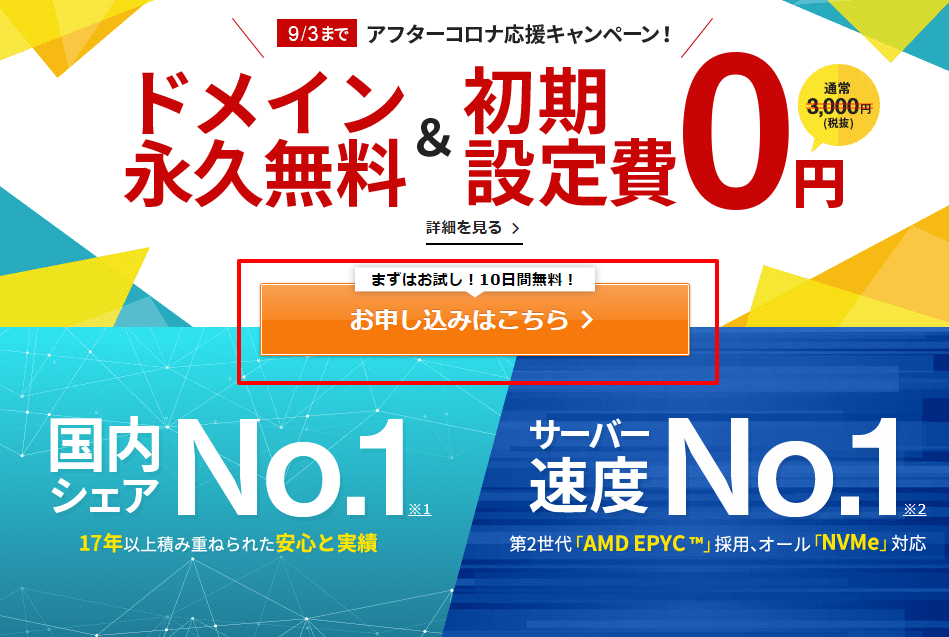
「新規お申し込み」をクリックします。
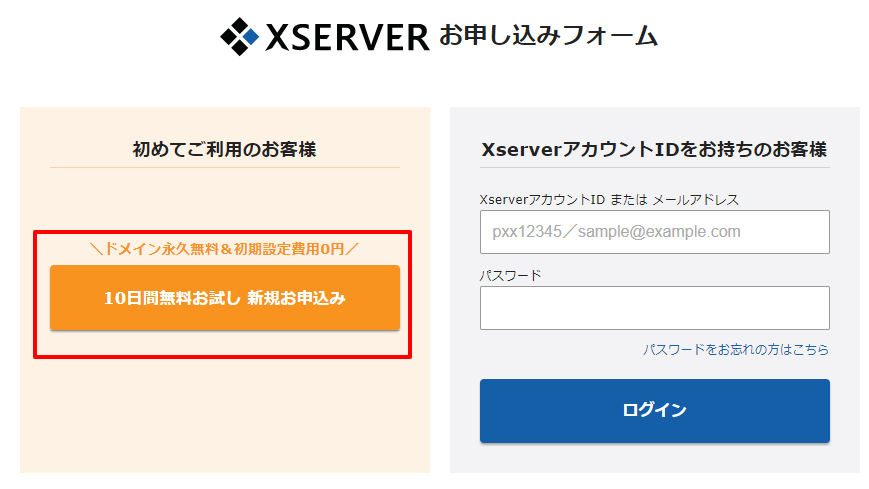
お申し込み内容の選択
サーバー契約内容の画面に移動します。
ここでは、「X10プラン」にチェック。
ワードプレスクイックスタートの「利用する」にチェックをしましょう。
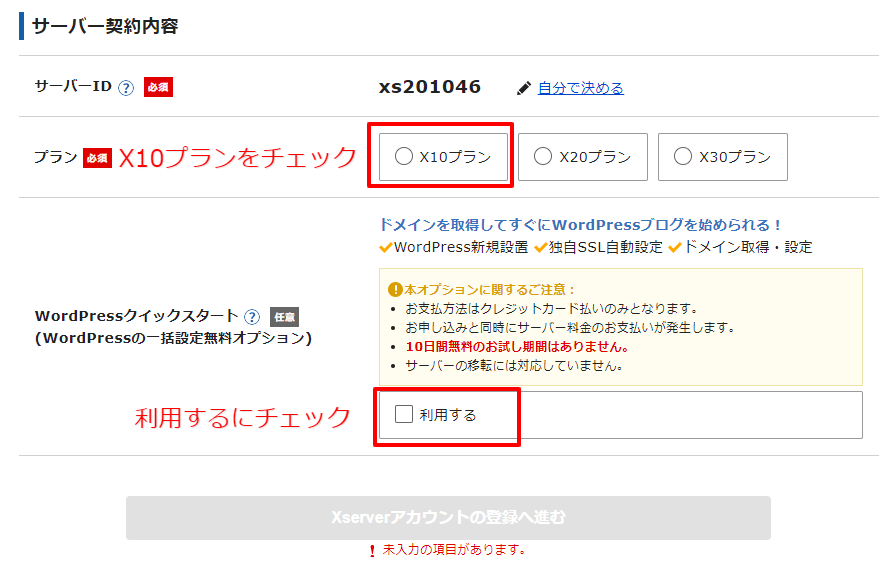
| 契約期間 | 初期費用 | ご利用料金 | 合計 |
| 3ヶ月 | 3,000円 | 1,200円×3ヶ月 | 6,600円(税込7,260円) |
| 6ヶ月 | 3,000円 | 1,100円×6ヶ月 | 9,600円(税込10,560円) |
| 12ヶ月 | 1,000円×12ヶ月 | ||
| 24ヶ月 | 950円×24ヶ月 | ||
| 36ヶ月 | 900円×36ヶ月 |
※キャンペーン期間は2020/07/03 12:00 – 2020/09/03 18:00です。
先ほどの「ワードプレスのクイックスタート」の利用するにチェックをすると、確認画面が表示されます。「確認しました」をクリックしてください。
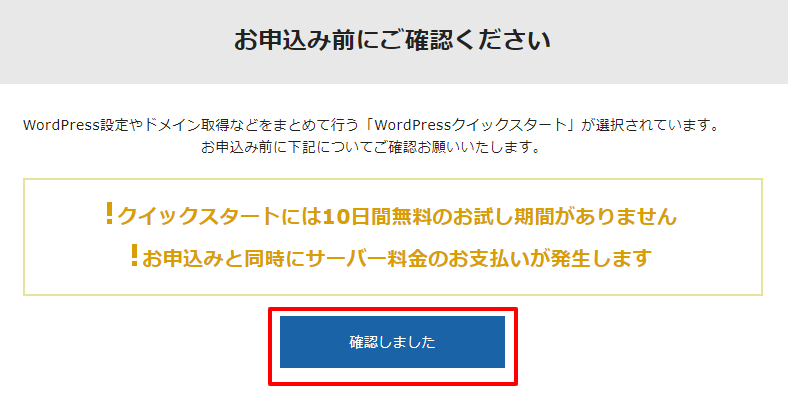
「確認しました」をクリックすると、「サーバーの契約期間」が表示されます。契約期間を選択ください。
キャンペーン期間でお得なので「12ヶ月」での申込み。もしくは、お試しとして「3ヶ月」での申込みがおすすめ!
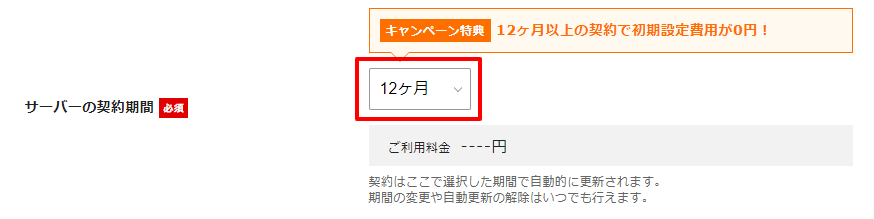
次に、「ドメイン契約内容」の入力画面になります。
ここでは「好きなドメイン名」を入力しましょう。
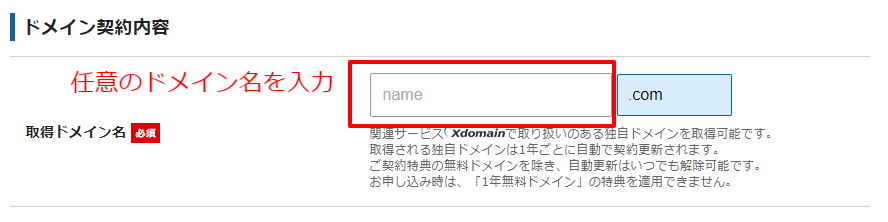
ドメイン名の後ろの「com」も好きなものが選択できます。特にこだわりが無い場合は、無難に「com」がおすすめです。
次に、「ワードプレス情報」の入力です。
ここでも、任意の情報を入力してください。
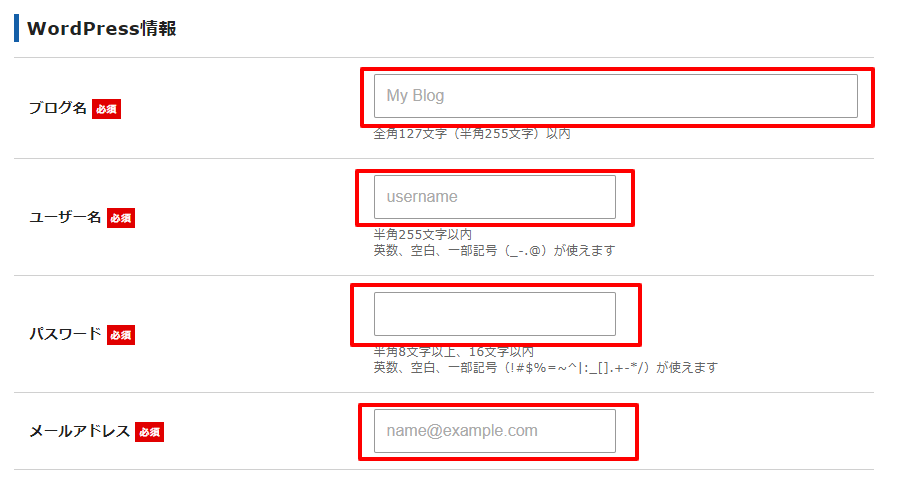
こちらの部分については、後から変更も可能です。
ただし、後から変更するのも手間なので、事前にブログ名を考えておくのが良いでしょう。
すべての入力が終わったら、最後に「エックスサーバーアカウントの登録へ進む」をクリックします。

エックスサーバーのアカウント情報の入力
エックスサーバーのアカウント登録を入力していきます。
ご自身の個人情報を入力してください。
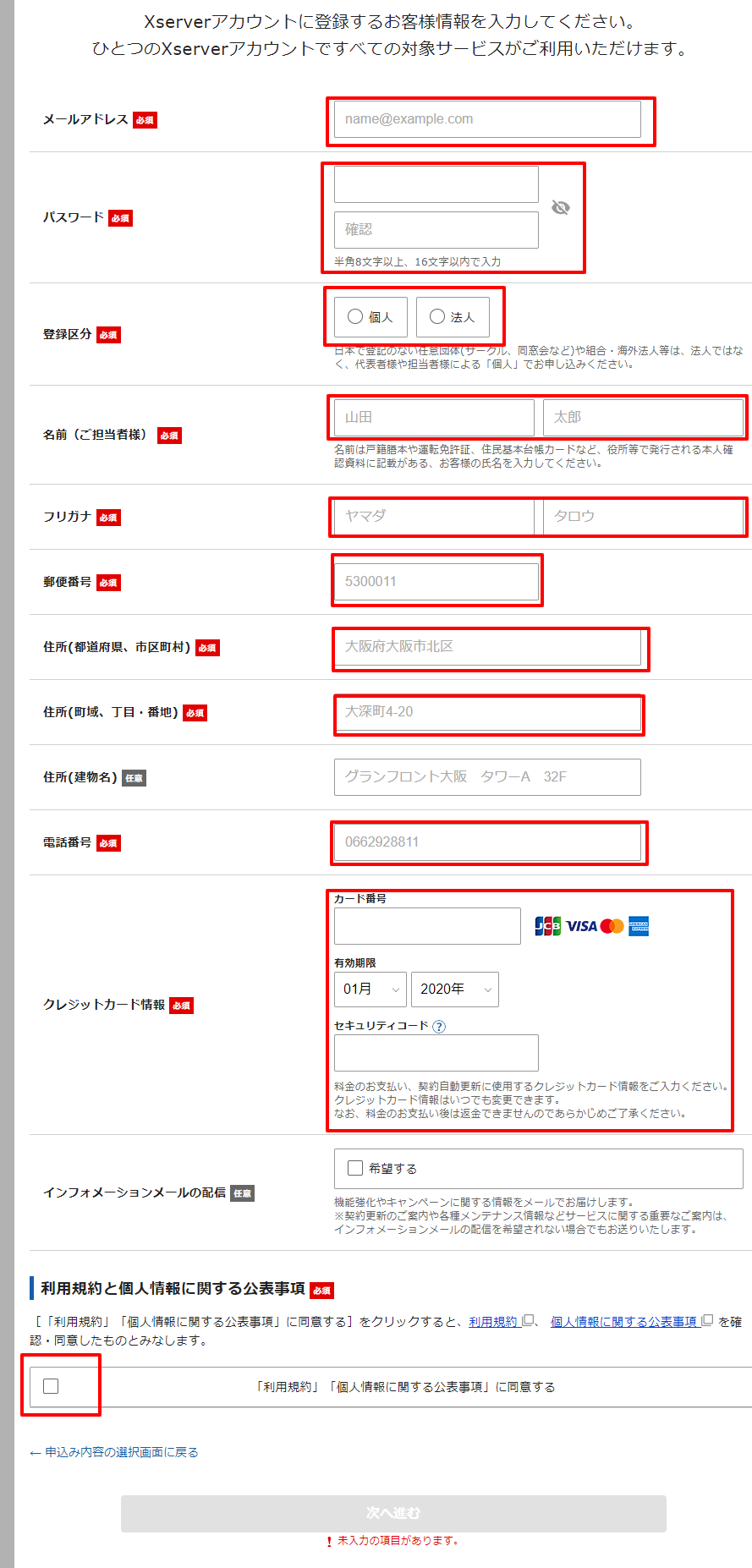
次に、登録内容を確認して、電話認証のクリアすれば、申込みが完了です!
申込みが完了すると、エックスサーバーから下記のようなメール内容が到着します。
「ワードプレスのログイン情報」も含まれているので、先ほど入力した「ユーザー名またメールアドレス」「パスワード」を入力して、早速ログインをしてみましょう。
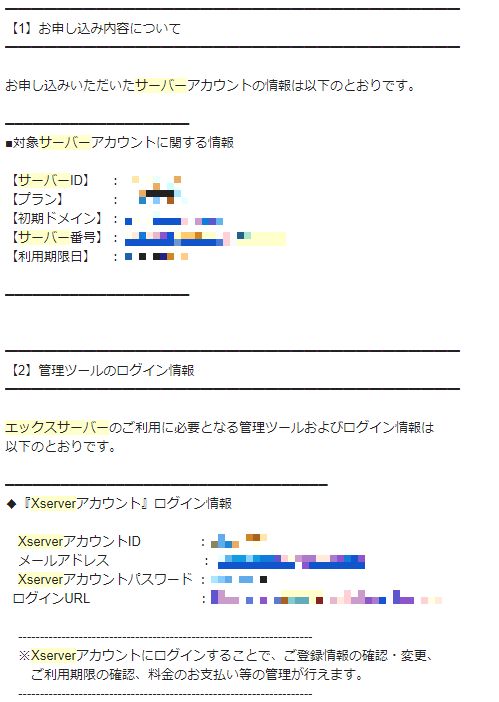
ワードプレスの初期設定方法をする
ワードプレスの管理画面にログインしましょう。
ここで「ID」と「パスワード」が聞かれるので入力をしてください。
ワードプレスの管理画面に移動します。
最初は見慣れない画面かもしれませんが、使ううちに段々と慣れていきます。
そして、初期設定以外では、基本的にイジるところは限られてくるので全てを覚えておく必要はありません。
必ずしておくべき初期設定の項目は下記の通り。
・テーマの設定
・一般設定(サイトタイトルとキャッチフレーズ)
・余計なプラグインの削除
・パーマリンクの設定
・コメント機能のOFF
・メタ情報の削除
テーマの設定
ワードプレスの初期デザインはもっさりとしたデザインをしています。
本格的にブログを始めるなら有料テンプレートの購入がおすすめ。
一瞬でおしゃれなデザインになり、ブログ運営に必要な機能が初期装備されています。
有名な有料テンプレート一覧はこちら。
デザインや機能について確認をしてみてください。
・THE THOR(ザ・トール)
・STORK(ストーク)
・Affinger5(アフィンガー5)
このブログでは、THE THOR(トール)を使用しています。おしゃれなデザインでブログ運営に必要な機能が網羅されています。
めちゃくちゃ気に入って買い替えるつもりもありません。迷っているひとはチェックしてみてください。
一般設定(サイトタイトルとキャッチフレーズ)する
サイトタイトルとキャッチフレーズを設定しましょう。
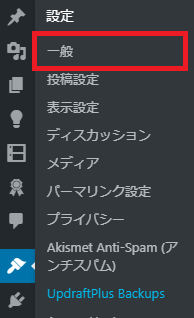
SEOをバリバリ意識するのなら、狙っているキーワードを入れておくのが吉。
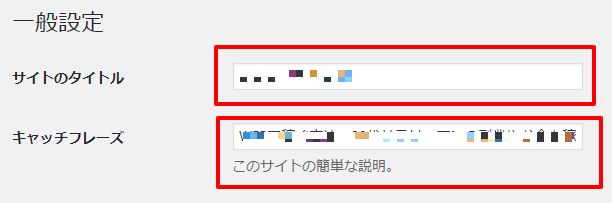
SEOとは、検索順位上位化を目指す作業のこと。
例えばヨガについてのブログ運営なら、タイトルとキャッチフレーズに「ヨガ」と盛り込んでおくのがおすすめ!
余計なプラグインの削除
プラグインとは、ワードプレスの運営を手伝ってくれる便利補助機能のこと。
ただ、エックスサーバーでワードプレスを立ち上げたときには、不要なプラグインも入っているため削除しておきましょう。
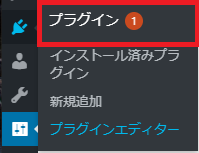
「Hello Dolly」というプラグインは削除しておいて大丈夫です。
それ以外は使う可能性もあるので残しておくことが吉。
パーマリンクの設定
パーマリンクの設定とは、URLを任意に変えられるように設定することです。
ここでは「投稿名」を選択するようにしましょう。
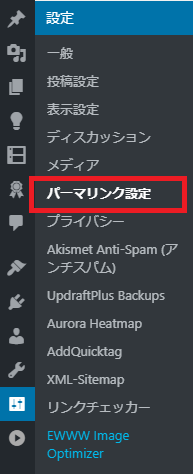
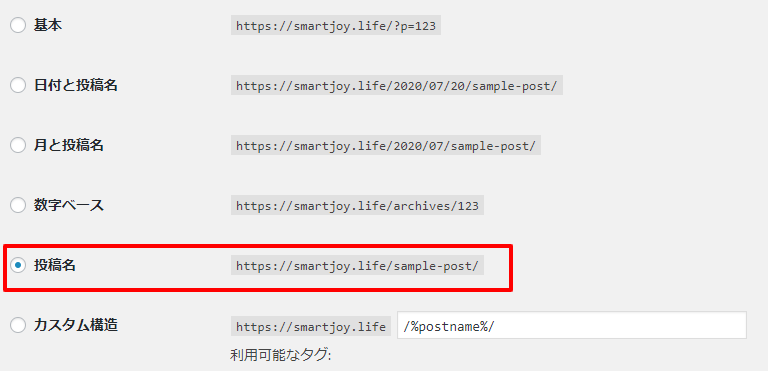
コメント機能のOFF
コメント機能もOFFが良いかと思います。
コメント機能のOFFは、「ディスカッション」から選択できます。
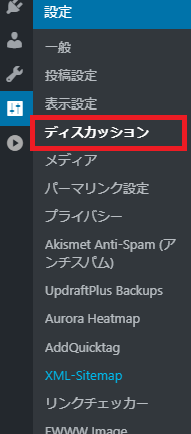
「新しい投稿へのコメントを許可する」のチェックボックスを外してください。
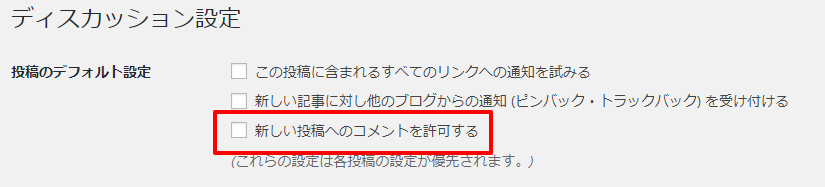
主に、ワードプレスの初期設定は以上となります(^^)
他に、細かい点は有料テンプレートによっても設定が異なるので一概には言えません。
ほかに登録すべきポイントは「グーグルアナリティクス」と「サーチコンソール」です。
まとめ
ワードプレスの開設は意外にも簡単!と思ってもらえたのではないでしょうか。
いちど登録手続きを覚えてしまうと、感覚的にすぐわかるものかと思います。
ワードプレスは、ブログで稼ぐための必需品です。すこしずつ操作性に慣れて使いこなしてくださいね(^^)
